El control ContextMenuStrip representa un menú de
acceso directo que aparece sobre los controles, generalmente cuando haces clic
derecho sobre ellos. Aparecen en contexto de algunos controles específicos, por
lo que se denominan menús contextuales. Por ejemplo, las opciones Cortar,
Copiar o Pegar.
Este control asocia el menú contextual con otros
elementos del menú estableciendo la propiedad ContextMenuStrip de ese elemento
de menú en el control ContextMenuStrip que diseñó.
Los elementos del menú contextual también se pueden
desactivar, ocultar o eliminar. También puede mostrar un menú contextual con la
ayuda del método Mostrar del control ContextMenuStrip.
El siguiente diagrama muestra cómo agregar un control
ContextMenuStrip en el formulario:
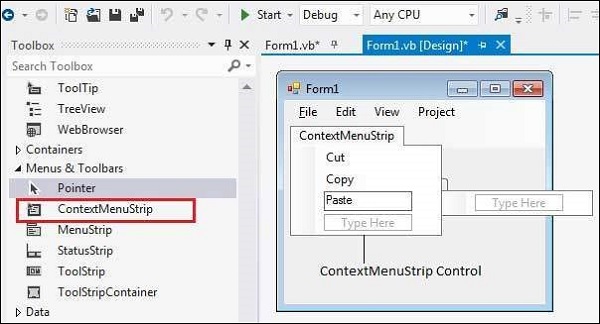
Propiedades
del control ContextMenuStrip
Las
siguientes son algunas de las propiedades comúnmente utilizadas del control
ContextMenuStrip:
|
S.N
|
propiedad
|
Descripción
|
|
1
|
SourceControl
|
Obtiene el último control que muestra el control ContextMenuStrip.
|
Ejemplo
En
este ejemplo, agreguemos un menú de contenido con los elementos de menú Cortar,
Copiar y Pegar.
Sigue
los siguientes pasos:
Arrastre
y suelte o haga doble clic en un control ControlMenuStrip para agregarlo al
formulario.
Agregue
los elementos del menú, Cortar, Copiar y Pegar en él.
Agregue
un control RichTextBox en el formulario.
Establezca
la propiedad ContextMenuStrip del cuadro de texto enriquecido en
ContextMenuStrip1 mediante la ventana de propiedades.
Duplique
los elementos del menú y agregue los siguientes códigos en el evento Click de
estos menús:
Private
Sub CutToolStripMenuItem_Click (remitente como objeto, e como EventArgs) _
Maneja
CutToolStripMenuItem.Click
RichTextBox1.Cut
()
End
Sub
Private
Sub CopyToolStripMenuItem_Click (remitente como objeto, e como EventArgs) _
Maneja
CopyToolStripMenuItem.Click
RichTextBox1.Copy
()
End
Sub
Private
Sub PasteToolStripMenuItem_Click (remitente como objeto, e como EventArgs) _
Maneja
PasteToolStripMenuItem.Click
RichTextBox1.Paste
()
End
Sub
Cuando
el código anterior se ejecuta y se ejecuta con el botón de inicio disponible en
la barra de herramientas de Microsoft Visual Studio, se mostrará la siguiente
ventana:
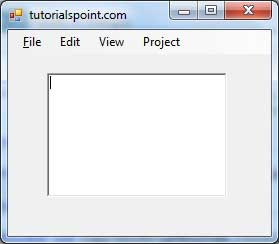
Ingrese
texto en el cuadro de texto enriquecido, selecciónelo y haga clic con el botón
derecho para que aparezca el menú contextual:
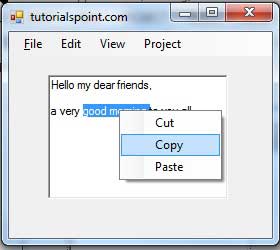
Ahora puede seleccionar cualquier elemento del menú y cortar, copiar o pegar en el cuadro de texto.
Aqui tienes un video para que sepas como ase hace
GRACIAS POR TU APORTACIÓN, ES MUY ENTENDIBLE PARA REALIZARLO, AHORA VOY A HACERLO PARA CHECAR SU FUNCIÓN DE ESTA HERRAMIENTA.
ResponderEliminar